


下麵為愛好AI的朋友們介紹一個比較簡單實用的利用漸變工具製作花朵的方法,希望對大家有所幫助。
最後效果圖:

1:選擇 文件—新建命令,在彈出的對話框中設置各項參數並單擊 確定 按鈕,新建一個640*480px的文檔。
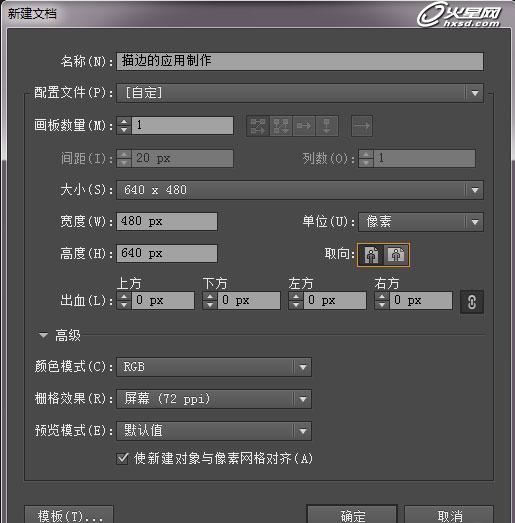
2:用【橢圓工具】繪製一個橢圓並填充為

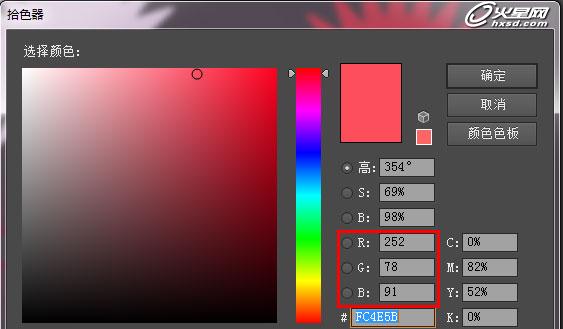
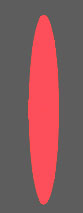
3.選中旋轉按鈕雙擊設置數值如下圖:並用快捷鍵CTRL+D鍵進行再置
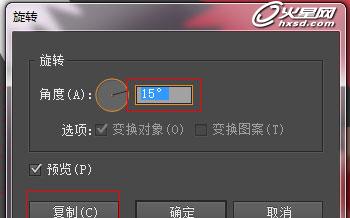
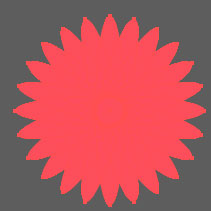
4.編組之後縮放為90%並填充白色

5.選中白色的部分再次進行縮放90%填充色去掉描邊色為
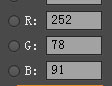
[page]
6.將描邊設置為虛線數值如下
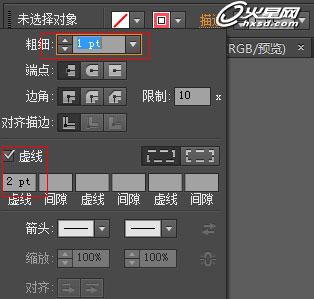
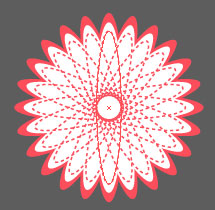
7.再繪製個橢圓數值如下,並填充漸變顏色如圖



8.選轉15度並再置如圖

9.複製此圖並去掉填充色添加描邊色為白色
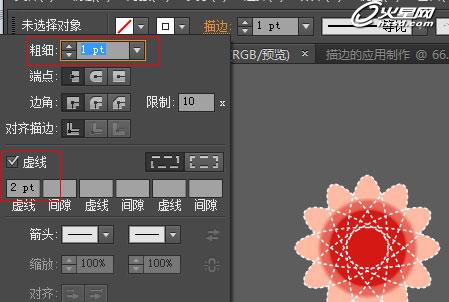
10.對齊2個橢圓的花朵如下圖
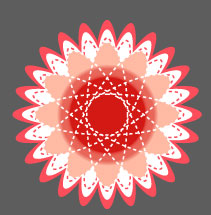
[page]
11.窗口----符號庫-----汙點矢量包選擇符號02如圖,並拖至畫板
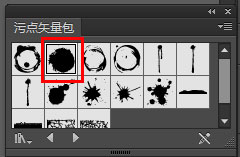
12.斷開符號鏈接,並給漸變顏色數值為:如圖
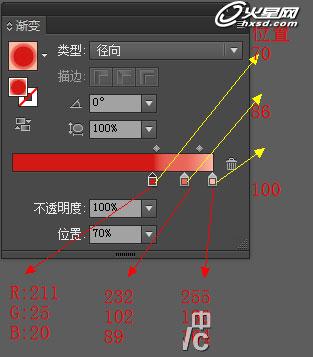
13.降低不透明度為60%,再次與前麵的花朵進行組合如圖:

14.再次編輯符號02,填上漸變色為
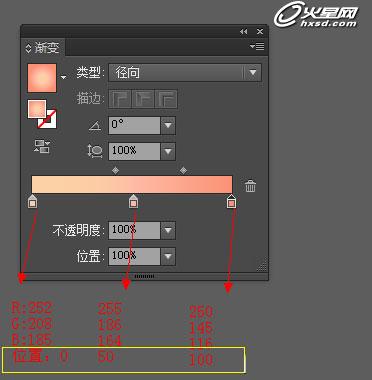
15.再次與前麵的花朵進行組合如圖:

16.適當的擺好位置,複製並調整大小如圖:

17.用橢圓工具繪製正圓,並複製縮小等調整圖形為:擺放到圖內
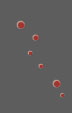

19.最後輸入文字進行修飾就全部完成了。
最後效果圖:
